Kako ponovo povezati izbačeni USB pogon na Windows 10
Možeš od Windows 10 isključite ili izbacite USB pogon ili vanjski pogon. Ne postoji fizički gumb za posao. Umjesto toga, morate desnom tipkom miša kliknuti pogon i izabrati Izbaci iz kontekstnog izbornika ili koristiti sistemsku traku da biste ga izbacili. Ako ste izbacili pogon i želite mu ponovo pristupiti, vjerojatno ćete ga fizički ukloniti iz sustava i ponovo spojiti. To traži vaš sustav za traženje promjena hardvera i otkrivanje "novog" pogona. To je u redu ako je pogon lako otkopčati, ali ako je teško doći, možete ponovo sastaviti izbačeni USB pogon bez fizičkog uklanjanja i ponovnog povezivanja. Evo kako.
Upozorenje: ovaj trik može trenutačno odspojiti sve uređaje koji su povezani s vašim sustavom putem USB priključka. Ako i dalje možete koristiti svoj sustav bez USB miša, npr., Preko touchpad-a ili dodirnog zaslona, možete koristiti ovu metodu. Ako nije, nećete moći komunicirati s vašim sustavom dok ga ponovo ne pokrenete ili prisilite da otkrije novi hardver.
Ponovno izvadite USB pogon
Spojite USB pogon, a zatim ga izbacite iz sustava Windows 10. Otvorite upravitelj uređaja i idite na Pregled> Uređaji putem veze. Pod ovim novim prikazom uređaja potražite svoj pogon. Na sebi će imati žutu uskličnu ikonu. Pronađite uređaj na koji je spojen. Na slici ispod, ovaj je uređaj povezan s računalom putem USB Root Hub-a (USB 3.0). Desnom tipkom miša kliknite uređaj i odaberite "Onemogući uređaj" iz kontekstnog izbornika. Ako nedostaje opcija onemogućivanja, koristite opciju deinstaliranja uređaja. Zapazite uređaj koji je podgrupa. Na snimci zaslona u nastavku podskupina je Intel USB 3.0 eXtensible kontrolera.
Pričekajte deinstaliranje uređaja. U ovom trenutku svi uređaji spojeni na vaš sustav putem USB priključka mogu prestati s radom.
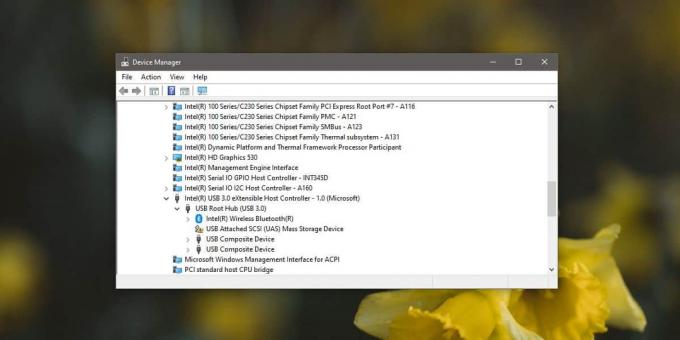
U upravitelju uređaja desnom tipkom miša kliknite uređaj na koji je deinstalirani uređaj naveden pod (Intel USB 3.0 eXtensible Controller) i odaberite "Skeniraj promjene hardvera". Pregledat će hardver i automatski povezati sve USB uređaje natrag u vaš sustav, uključujući i pogon koji ste otklonili / izbacili.
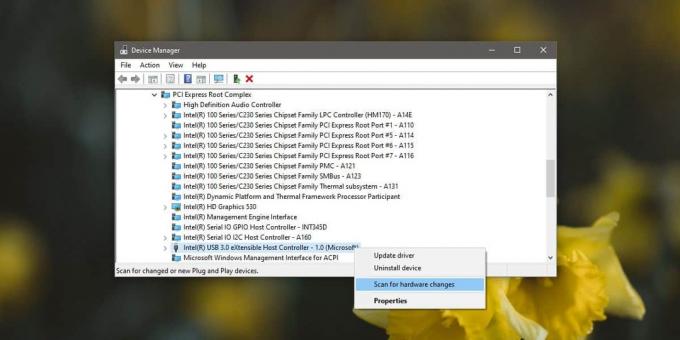
Ovo je prilično naporan način da ponovo izbacite izbačeni USB pogon, pa biste ga mogli upotrebljavati samo ako fizičko uklanjanje pogona nije moguće ili ako je to previše gnjavaže. Ako ste na radnoj površini umjesto prijenosnog računala, vjerojatno niste uopće u mogućnosti koristiti ovu metodu ako se miš poveže putem USB priključka. U nekim slučajevima, ovisno o hardveru koji posjedujete, možda ćete moći koristiti miš i nakon što onemogućite USB uređaj na koji je pogon bio spojen, ali to stvarno ovisi o sustavu i inače je izvan vašeg ruke.
traži
Najnoviji Postovi
CianoDock: Pokretač aplikacija za pokretanje programa na Windows 7
CianoDock je besplatni program izgrađen za uljepšavanje sustava Win...
Hanso Player: Lagani glazbeni uređaj s dinamičnom funkcijom reprodukcije
Slušanje glazbe vas opušta i odvlači um od stresnih stvari. Također...
Kako kopirati datoteku u više mapa u sustavu Windows 10
Drag & drop olakšava kopiranje ili premještanje datoteka i mapa...



